Daptar eusi
Teu tiasa muka Outlook 2013, Outlook 2016 atanapi Outlook 2019 anjeun? Dina tulisan ieu anjeun bakal mendakan solusi anu leres-leres tiasa dianggo pikeun masalah "Teu tiasa ngamimitian Microsoft Outlook" anu bakal ngabantosan anjeun ngajalankeun Outlook anjeun sareng henteu aya kasalahan. Perbaikan tiasa dianggo dina sadaya vérsi Outlook sareng dina sadaya sistem.
Sababaraha artikel ka tukang urang ngabahas naon anu tiasa dilakukeun nalika Outlook katirisan sareng henteu ngaréspon. Dinten ayeuna, hayu urang tingali kumaha anjeun tiasa ngalereskeun sareng nyegah skenario anu langkung parah nalika Outlook anjeun henteu dibuka pisan.
Pélingan file konfigurasi Panel Navigasi
Dina kalolobaan kasus Ieu mangrupikeun file setélan Navigation Pane anu rusak anu nyegah Outlook suksés ngamimitian, janten hal anu munggaran anjeun kedah laksanakeun nyaéta ngalereskeunana. Kieu kumaha anjeun tiasa ngalakukeun ieu dina sistem operasi anu béda:
- Upami anjeun nganggo Vista, Windows 7 atanapi Windows 8, klik tombol Start . Dina Windows XP, klik Mimitian > Jalankeun .
- Ketik paréntah di handap ieu dina widang teang:
outlook.exe /resetnavpaneCatetan: Pastikeun pikeun ngasupkeun spasi antara outlook.exe jeung / resetnavpane.
- Pencét Lebetkeun atawa klik file pikeun ngareset setélan Navigasi Pane terus muka Outlook.

Upami anjeun langkung resep damel sareng dialog Run dina Windows 7 atanapi Windows 8, teras tuturkeun cara kieu.
- Dina Menu ngamimitian, klik Sadaya Program > Asesoris & GT; Jalankeun .
- Ketik paréntah
outlook.exe /resetnavpanekaca.Perbaikan pikeun kasalahan Outlook Connector
Upami anjeun teu tiasa ngamimitian Outlook kusabab pesen kasalahan anu sami sareng ieu: " Teu tiasa ngamimitian Microsoft Outlook. MAPI henteu tiasa ngamuat ladenan inpormasi msncon.dll. Pastikeun jasa dipasang sareng dikonpigurasi leres ", terang yén éta mangrupikeun Microsoft Hotmail Connector anu kedah disalahkeun.
Dina hal ieu, uninstall Outlook Panyambung sacara manual sakumaha dianjurkeun dina forum ieu, lajeng install deui anew. Ieu link undeuran:
- Outlook Hotmail Connector 32-bit
- Outlook Hotmail Connector 64-bit
Kumaha carana nyepetkeun jeung ningkatkeun Outlook anjeun pangalaman
Sanajan bagian ieu teu aya hubunganana langsung jeung masalah ngamimitian Outlook, éta bisa jadi mangpaat lamun anjeun aktip ngagunakeun Outlook dina karya sapopoé Anjeun. Punten, abdi gancang ngenalkeun anjeun kana 5 plug-in ngahémat waktos anu ngajadikeun otomatis tugas-tugas di handap ieu dina Outlook 2019 - 2003:
- Ngirim BCC /CC sacara otomatis
- Ngirim BCC jempé salinan
- Ngabales surelek nganggo témplat (sadayana anggota tim pangrojong kami nganggo éta sareng sesah nyarios sabaraha waktos éta leres-leres nyalametkeun kami!)
- Mariksa pesen email sateuacan ngirim
- Milarian waktos lokal pangirim nalika muka surelek
Anjeun tiasa mendakan langkung rinci ngeunaan alat sareng ngaunduh uji cobana ku ngaklik tautan di luhur. Ngan pasihan aranjeunna, sareng plug-in ieu bakal ngagampangkeunkomunikasi surélék anjeun sarta ningkatkeun pangalaman Outlook anjeun ku sababaraha cara!
Mudah-mudahan, sahenteuna salah sahiji solusi anu dijelaskeun dina artikel ieu ngabantosan ngarengsekeun masalah dina mesin anjeun sareng ayeuna Outlook anjeun parantos jalan deui. Upami henteu, anjeun tiasa ngantunkeun koméntar di dieu sareng kami bakal nyobian solusina babarengan. Hatur nuhun pikeun maca!
teras klik OK .
Catetan: Perbaikan otomatis pikeun masalah "Outlook teu bisa ngamimitian" sadia dina situs Microsoft pikeun Windows 8, Windows 7, Windows Vista jeung Windows XP. Kantun klik tautan " Fix this problem " dina kaca ieu.
Pupus file setélan panel Navigasi
Lamun keur Sababaraha alesan anjeun henteu tiasa ngabalikeun file konfigurasi panel Navigasi, atanapi perbaikan otomatis anu disayogikeun ku Microsoft tiasa dianggo, cobian ngahapus file XML anu nyimpen setélan panel navigasi. Jang ngalampahkeun ieu, lajengkeun léngkah-léngkah ieu:
- Asupkeun paréntah di handap dina Start > Pilarian widang dina Windows 7 jeung Windows 8 (atawa Start > Run dina Windows XP) terus pencét Enter :
%appdata%\Microsoft\Outlook
- Ieu bakal muka folder dimana file konfigurasi Microsoft Outlook disimpen. Panggihan tur pupus file Outlook.xml .

Awas! Coba pulihkeun file setélan panel Navigasi heula. Pertimbangkeun ngahapus salaku pilihan anu terakhir, upami teu aya anu tiasa dianggo.
Perbaiki file data Outlook anjeun (.pst sareng .ost) nganggo alat Perbaikan Koropak
Upami anjeun gaduh reinstalled Outlook anyar-anyar ieu sareng aya anu salah nalika ngahapus vérsi sateuacana, file data Outlook standar (.pst / .ost) tiasa dihapus atanapi rusak, naha éta Outlook moal dibuka. Dina hal ieu anjeun kamungkinan meunang kasalahan ieu: " Teu bisa ngamimitianMicrosoft Office Outlook. Berkas Outlook.pst sanes file polder pribadi. "
Hayu urang cobian ngalereskeun file outlook.pst anjeun nganggo Scanpst.exe, alias Alat Perbaikan Koropak .
- Buka Windows Explorer teras arahkeun ka C:\Program Files\Microsoft Office\{Office version} . Upami Anjeun gaduh Windows 64-bit sareng Office 32-bit dipasang, buka C:\Program Files x86\Microsoft Office\{Office version .
- Panggihan Scanpst.exe dina daptar teras klik dua kali.
Alternatipna, anjeun tiasa ngaklik Start sareng ngetik scanpst.exe dina kotak Search .

- Klik Browse pikeun milih file Outlook.pst standar anjeun.
Dina Outlook 2010 - 2019, file PST aya dina folder Documents\Outlook Files . Upami anjeun ningkatkeun ka Outlook 2010 dina komputer anu tos aya mun file data dijieun dina versi saméméhna, anjeun bakal manggihan file outlook.pst dina folder disumputkeun di lokasi ieu:
- Dina Windows Vista, Windows 7 jeung Windows 8" - C:\Users\user\AppData\Local\Micro soft\Outlook
- Dina Windows XP , anjeun bakal manggihan dieu C:\ Dokumén jeung Setélan\pamaké\Local Settings\Application Data\Microsoft\Outlook
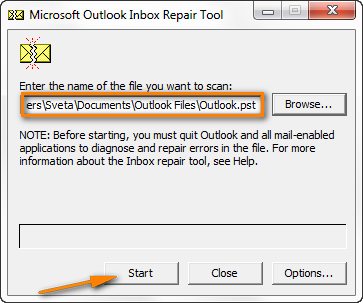
Anjeun tiasa mendakan langkung rinci ngeunaan ngalereskeun file Outlook PST dina situs wéb Microsoft: Repair Outlook Data Files (.pst sareng .ost).
Coba buka Outlook sareng lamun dimimitian tanpa kasalahan, ucapan salamet!Anjeun teu peryogi sésa-sésa artikel ieu :) Atawa meureun, éta pantes pikeun nyieun tetengger pikeun mangsa nu bakal datang.
Pareuman modeu Kasaluyuan dina Outlook
Lamun make mode kasaluyuan dina Outlook. , hayu atuh ngadugikeun hikmah anu didugikeun ku guru Outlook Diane Poremsky dina blogna: "Upami anjeun ngaktipkeun mode kasaluyuan, mareuman. modeu kasaluyuan ku cara kieu:
- Klik tombol Start (atawa Start > Run dina Windows XP) terus ketik outlook.exe dina widang teang.

Alternatipna, anjeun tiasa mendakan outlook.exe dina polder pamasangan standar: C:\Program Files\Microsoft Office\{Office version}. Dimana { Vérsi Office } nyaéta Office15 lamun anjeun maké Office 2013, Office14 pikeun Office 2010 jeung saterusna.
- Klik katuhu dina OUTLOOK.EXE, terus klik Properties .

- Pindah ka tab Kompatibilitas sareng pastikeun pikeun ngabersihan kotak centang " Jalankeun program ieu dina modeu kasaluyuan pikeun ".

- Klik OK teras cobian ngamimitian Outlook.
Upami anjeun masih teu tiasa muka jandela Outlook sareng sami "Teu tiasa ngamimitian Microsoft Office Outlook" kasalahan tetep, coba balikkeun versi saméméhna tina file PST . Tangtosna, dina hal ieu sababaraha email sareng janjian panganyarna anjeun bakal leungit, tapi sigana janten alternatif anu langkung saé tibatan henteu.Outlook pisan. Ku kituna, klik katuhu dina file Outlook.pst tur pilih Mulangkeun Vérsi saméméhna . 
Jieun propil Outlook anyar
Upami teu ngalereskeun atanapi malikkeun file Outlook.pst teu tiasa dianggo, anjeun tiasa ngadamel profil surat anyar pikeun ningali naha éta ngarengsekeun masalah. Upami kitu, anjeun tiasa nyalin file data Outlook anjeun ayeuna (.pst atanapi .ost) tina profil surat anu rusak ka profil anu énggal.
- Jieun profil énggal ku buka Panel Kontrol > Surat > File Data & GT; Tambah...

Pikeun wincik lengkepna, tingali pituduh léngkah-léngkah Microsoft ngeunaan nyieun propil Outlook anyar.
- Setel propil anyar jadi standar hiji . Dina tab " Setélan Akun " > File data , pilih profil anyar teras klik tombol Setel salaku Default dina tulbar.
Sanggeus anjeun ngalakukeun ieu, tanda centang bakal nembongan di belah kéncaeun profil nu anyar dijieun, sakumaha nu katingali dina screenshot handap.

- Coba buka Outlook jeung lamun dimimitian normal jeung profil nu anyar dijieun, salin data tina file .pst heubeul anjeun sakumaha dipedar dina lengkah saterusna, jeung teruskeun gawéna.
- Impor data tina file Outlook PST heubeul . Mudah-mudahan, ayeuna anjeun tungtungna tiasa muka Outlook tapi file PST anjeun énggal sareng janten kosong. Tong panik, ieu sanés masalah pisan dibandingkeun sareng anu anjeun parantos direngsekeun :) Laksanakeun léngkah-léngkah ieu pikeunsalinan surelek, janjian almenak jeung item nu sejen tina file .pst heubeul Anjeun.
- Pindah ka File > Buka > Impor .
- Pilih " Impor ti program file séjén " teras klik Salajengna .
- Pilih " Outlook DataFile ( .pst) " teras klik Next .
- Klik tombol Browse tur pilih file .pst heubeul anjeun. Upami anjeun ngan ukur gaduh hiji profil Outlook sareng henteu kantos ngarobih nami file PST, sigana mah éta bakal janten Outlook.pst.
- Klik Salajengna teras Rengse pikeun ngarengsekeun proses migrasi.
Awas! Upami file Outlook PST lami anjeun rusak parah sareng prosedur perbaikan henteu suksés, anjeun tiasa nampi kasalahan " Teu tiasa ngamimitian Microsoft Outlook. Set polder teu tiasa dibuka " kasalahan deui. Upami ieu kasus, hiji-hijina jalan nyaéta nyieun profil anyar sareng nganggo éta tanpa ngimpor data tina file .pst lami.
Upami file .pst lami anjeun ngandung data anu penting pisan yén anjeun leres pisan teu bisa hirup tanpa, anjeun tiasa nyobian sababaraha parabot bagian katilu pikeun ngalereskeun file PST Anjeun, f.eks. dijelaskeun dina artikel ieu: Lima parabot perbaikan file Outlook PST dipercaya. Abdi henteu tiasa nyarankeun alat khusus naon waé sabab untungna henteu kantos nganggo naon waé dina mesin kuring sorangan.
Mimitian Outlook dina Modeu Aman tanpa ekstensi nanaon
Mimiti Outlook dina Modeu Aman sabenerna hartosna yén éta bakal jalankeun tanpa tambihan anu ayeuna dipasang dina mesin anjeun. Ieu tehCara panggancangna pikeun nangtukeun naha masalah dina ngamimitian Outlook disababkeun ku sababaraha add-in.
Pikeun muka Outlook dina modeu aman, klik ikon na nahan kenop Ctrl, atawa klik témpél outlook /safe dina pilarian. kotak jeung pencét Lebetkeun. Outlook bakal nampilkeun pesen anu naroskeun anjeun pikeun mastikeun yén anjeun leres-leres hoyong ngamimitian dina modeu aman, klik Leres . 
Cara alternatif nyaéta ngagunakeun paréntah outlook.exe /noextensions , nu hartina sarua - mimitian Outlook tanpa ekstensi nanaon.
Lamun Outlook mimiti alus dina modeu aman, masalahna pasti salah sahiji anjeun. tambihan-in. Coba mareuman tambihan hiji-hiji pikeun ngadeteksi mana anu nyababkeun masalah. Anjeun tiasa mendakan inpormasi lengkep dina: Kumaha nganonaktipkeun add-in Outlook.
Fix Outlook ngagantung dina Loading Profile
Masalah ieu paling umum pikeun Office 365/Office 2019/Office 2016/Office 2013 tapi tiasa lumangsung dina Outlook 2010 sareng versi anu langkung handap ogé. Gejala utama nyaéta Outlook ngagantung dina layar Ngamuat Profil , sareng panyabab utama nyaéta konflik antara sistem operasi sareng supir vidéo OEM.
Pikeun ngalereskeun masalah ieu, laksanakeun dua hal ieu. hal:
- Setel jero warna tampilan ka 16-bit .
Klik katuhu dina rohangan kosong dina desktop Anjeun teras klik Resolusi Layar >Setélan canggih. Teras pindah ka tab Monitor sareng robih Warna janten 16-bit .

- PareumanAkselerasi Grafik Hardware .
Dina Outlook anjeun, buka tab File > Pilihan > Advanced tur pilih kotak centang Pareuman Hardware Graphics Acceleration dina bagian Display deukeut handapeun dialog.

Solusi di luhur ngécéskeun alesan pangseringna masalah ngamimitian Outlook sareng ngabantosan dina 99% kasus. Lamun ngalawan sagala ekspektasi Outlook anjeun masih moal muka, coba léngkah ngungkulan di handap. Tips ieu nutupan skenario sejenna, kirang sering, jeung kasalahan nu leuwih husus.
Solusi pikeun kasalahan ngamimitian Outlook husus
Solusi ieu alamat kasalahan nu jarang umum nu bisa lumangsung dina skenario nu tangtu.
Perbaikan pikeun "Teu bisa ngamimitian Outlook. MAPI32.DLL korup" kasalahan
Sakumaha pedaran kasalahan ngajelaskeun, kasalahan ieu lumangsung lamun anjeun boga MAPI32.DLL ruksak atawa tinggaleun jaman dipasang dina mesin Anjeun. Biasana ieu kajadian nalika anjeun masang versi Microsoft Office anu langkung énggal teras masang anu langkung lami.
Sakabéh téks pesen kasalahan nyaéta kieu: " Teu tiasa ngamimitian Microsoft Office Outlook. MAPI32.DLL. Korup atanapi versi anu salah. Ieu tiasa disababkeun ku masang parangkat lunak olahtalatah anu sanés. Mangga pasang deui Outlook. "
Pikeun ngalereskeun kasalahan MAPI32.DLL, laksanakeun léngkah-léngkah ieu:
- Buka C:\Program Files\Common Files\System\Msmapi\1033
- Hapus MAPI32.DLL
- Ganti ngaranMSMAPI32.DLL ka MAPI32.DLL
Mimitian Outlook sareng kasalahanna kedah dileungitkeun.
Perbaikan pikeun kasalahan Exchange Server
Upami anjeun damel di lingkungan perusahaan sareng perusahaan anjeun nganggo pangladén Outlook Exchange, teras masalah "teu tiasa muka Outlook" tiasa disababkeun ku hiji hal anu katelah Modeu Exchange Cached . Nalika Mode Exchange Cached diaktipkeun, éta ngahemat sareng rutin ngapdet salinan kotak surat Exchange anjeun dina komputer anjeun. Upami anjeun henteu peryogi pilihan ieu, teras pareumkeun sareng anjeun henteu kedah nampi kasalahan. Ieu pitunjuk pikeun vérsi Outlook anu béda: Hurungkeun sareng mareuman Modeu Cached Exchange.
Kasalahan sanés anu tiasa lumangsung dina lingkungan pangladén Exchange aya hubunganana sareng setélan gateway standar anu leungit. Kaula teu yakin naon sabenerna hartina, tapi untungna keur urang Microsoft boga katerangan jeung fix otomatis pikeun Outlook 2007 jeung 2010. Anjeun bisa ngundeur ti kaca ieu.
Salah sahiji deui ngabalukarkeun kasalahan nalika ngamimitian Outlook nganonaktipkeun setelan Encrypt data antara Outlook sareng Microsoft Exchange . Upami éta masalahna, anjeun bakal ningali kasalahan sapertos kieu:
" Teu tiasa muka polder email standar anjeun. Komputer Microsoft Exchange Server henteu sayogi" atanapi "Teu tiasa ngamimitian Microsoft Office Outlook. ".
Sareng deui, Microsoft parantos nyayogikeun inpormasi lengkep ngeunaan cara ngatasi masalah ieu, anjeun tiasa mendakanana dina ieu.

